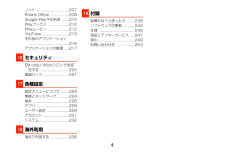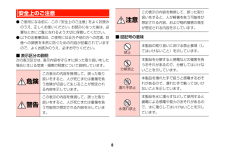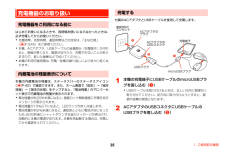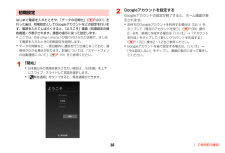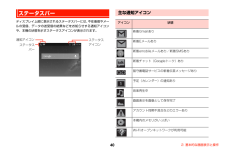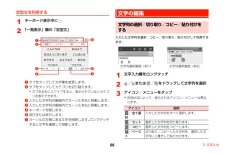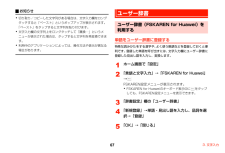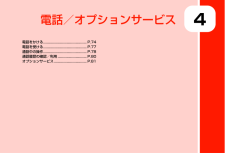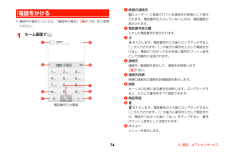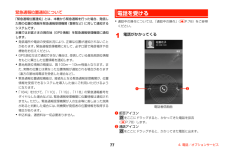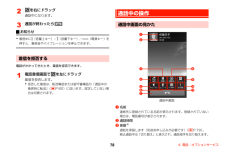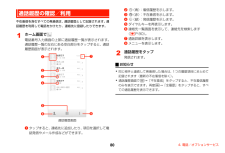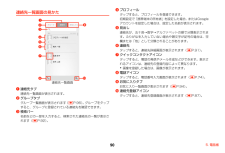GL07Sの取扱説明書・マニュアル [全255ページ 18.81MB]

10

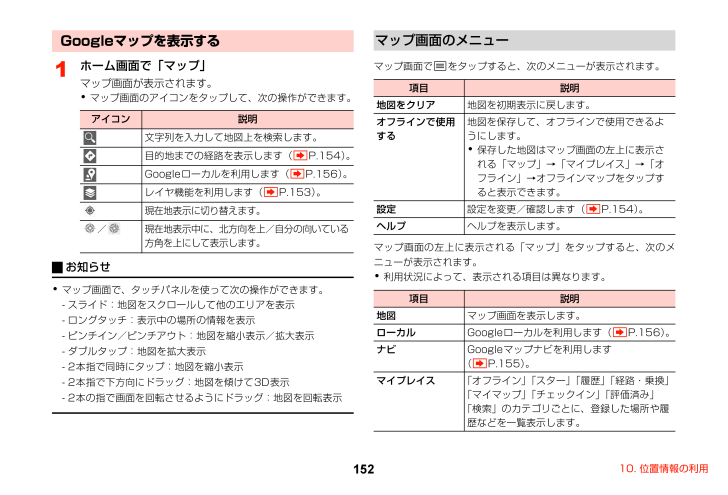
153 / 255 ページ
現在のページURL
マップ画面のメニューGoogleマップを表示する1ホーム画面で「マップ」マップ画面でMをタップすると、次のメニューが表示されます。マップ画面が表示されます。項目・ マップ画面のアイコンをタップして、次の操作ができます。説明地図をクリア地図を初期表示に戻します。オフラインで使用する地図を保存して、オフラインで使用できるようにします。・ 保存した地図はマップ画面の左上に表示される「マップ」→「マイプレイス」→「オフライン」→オフラインマップをタップすると表示できます。現在地表示に切り替えます。設定設定を変更/確認します(rP.154)。現在地表示中に、北方向を上/自分の向いている方角を上にして表示します。ヘルプヘルプを表示します。アイコン説明文字列を入力して地図上を検索します。目的地までの経路を表示します(rP.154)。Googleローカルを利用します(rP.156)。レイヤ機能を利用します(rP.153)。/お知らせマップ画面の左上に表示される「マップ」をタップすると、次のメニューが表示されます。・ 利用状況によって、表示される項目は異なります。・ マップ画面で、タッチパネルを使って次の操作ができます。項目- スライド:地図をスクロールして他のエリアを表示説明- ロングタッチ:表示中の場所の情報を表示地図マップ画面を表示します。- ピンチイン/ピンチアウト:地図を縮小表示/拡大表示ローカルGoogleローカルを利用します(rP.156)。- ダブルタップ:地図を拡大表示ナビGoogleマップナビを利用します(rP.155)。マイプレイス「オフライン」「スター」「履歴」「経路・乗換」「マイマップ」「チェックイン」「評価済み」「検索」のカテゴリごとに、登録した場所や履歴などを一覧表示します。- 2本指で同時にタップ:地図を縮小表示- 2本指で下方向にドラッグ:地図を傾けて3D表示- 2本の指で画面を回転させるようにドラッグ:地図を回転表示15210. 位置情報の利用
参考になったと評価  50人が参考になったと評価しています。
50人が参考になったと評価しています。
このマニュアルの目次
-
2 .● 本機は高い秘匿性を有しておりますが、電波を使用...● 本機は高い秘匿性を有しておりますが、電波を使用してはじめにいる以上、第三者に通信を傍受される可能性がないとはいえません。留意してご利用ください。この度は、GL07S(以下、本機)をお買い上げいただき、誠にありがとうございます。ご使用の前に、この取扱説明書をよくお読みいただき、正しくお使いください。またお読みになった後は、いつでも見られるようお手元に大切に保管してください。不明な点がございましたら、お問い合わせ先(rP.253)までご連絡ください。● 本機は電波法に基づく無線局ですので、電波法に基づく検査...
-
3 .お買い上げ品の確認■GL07S本体■ACアダプタ(...お買い上げ品の確認■GL07S本体■ACアダプタ(PCS03GSZ10)■USBケーブル(PGS03GSZ10)■専用工具(試供品)■GL07Sかんたんガイド■ご利用いただくにあたって■保証書(本体、ACアダプタ)お知らせ・ その他のオプション品につきましては、お問い合わせ先(rP.253)までご連絡ください。2
-
4 .v目 次■ はじめに .................v目 次■ はじめに .......................................... 1■ ご利用いただくにあたって............ 1■ お買い上げ品の確認 ....................... 2■ 目 次 .............................................. 3■ 本書の検索方法/見かた ............... 6■ 安全上のご注意................................8■ ご利用上のお願...
-
5 .7 ソーシャルネットワーキングサービス(SNS)の...7 ソーシャルネットワーキングサービス(SNS)の利用ソーシャルネットワーキングサービス(SNS)について............................................ 110Facebookを利用する ........ 110Twitterを利用する ............. 111Google+を利用する ......... 111メッセンジャーを利用する............................................ 112Googleトークを利用す...
-
6 .ノート ........................ノート ................................... 207Polaris Office .................... 208Google Play™の利用 ....... 210Playブックス ....................... 212Playムービー ....................... 212YouTube ............................. 213その他のアプリケーション.........................
-
7 .本書の説明の見かた本書の検索方法/見かた本書では、...本書の説明の見かた本書の検索方法/見かた本書では、P.7のように本機の機能やサービスについて説明しています。検索方法■ 操作手順の表記について本書では、次の方法で知りたい機能やサービスなどの説明が記載されている箇所を検索できます。本書では、メニュー操作など続けて行う操作手順を簡略化して次のように表記しています。(例)ホーム画面に表示されているフォルダやアプリケーションアイ■ 索引を利用するコンを操作し、アプリケーションやメニュー項目などを続けて画面に表示される機能や利用するサービス名から、説明が記載されてい...
-
8 .■ ページ内の記載内容説明のタイトル説明内容の概略...■ ページ内の記載内容説明のタイトル説明内容の概略お知らせ通話履歴の確認/利用・ 通話履歴をすべて消去するには、通話履歴画面でM→「通話履歴不在着信を含むすべての発着信は、通話履歴として記録されます。通話履歴を利用して電話をかけたり、連絡先に登録したりできます。操作手順の説明(rP.6)1を全件消去」→「OK」をタップします。ホーム画面で通話履歴画面のメニュー電話番号入力画面の上部に通話履歴一覧が表示されます。通話履歴一覧の左右にある空白部分をタップすると、通話履歴画面が表示されます。通話履歴画面で通話履歴...
-
9 .この表示の内容を無視して、誤った取り安全上のご注意...この表示の内容を無視して、誤った取り安全上のご注意注意● ご使用になる前に、この「安全上のご注意」をよくお読みのうえ、正しくお使いください。お読みになった後は、必扱いをすると、人が軽傷を負う可能性が想定される内容、および物的損害の発生が想定される内容を示しています。要なときにご覧になれるよう大切に保管してください。● 以下の注意事項は、ご使用になる方や他の方への危害、財■ 図記号の意味産への損害を未然に防ぐための内容が記載されています本製品の取り扱いにおける禁止事項(しので、よくお読みのうえ、必ずお守りくだ...
-
10 .本製品を風呂、シャワー室で使用すると強い日光や熱風...本製品を風呂、シャワー室で使用すると強い日光や熱風が直接当たる所、炎天下の車内、火風呂、シャ漏電による感電や発火のおそれがあるののそば、暖房器具のそばなど、高温になる所での使ワー室でので、風呂、シャワー室で使用してはいけ用、放置はしないでください。ないことを示しています。本製品の取り扱いにおける指示事項(必発熱、発火、変形、変色や故障の原因となります。また本機が高温になり、やけどの原因になる可能性があります。ず実行していただくこと)を示していま濡れた手で触れないでください。す。感電や故障の原因となります。使...
-
11 .本機の電源を切り、お問い合わせ先(rP.253)警...本機の電源を切り、お問い合わせ先(rP.253)警告にご連絡ください。GL07S に接 続す るAC アダ プタ は、必ず 同梱 のそのまま使用し続けると、発熱、発火の原因になります。PCS03GSZ10を使用してください。他のACアダ落雷のおそれがあるときは、すぐに AC アダプタをプタは使用しないでください。コンセントから抜き、電源を切ってください。必ず指定の機器をご使用ください。落雷、感電、発火の原因となります。また屋外の場合は安全な場所へ移動してください。指定以外の機器を使用すると、発熱、発火、破裂...
-
12 .万が一、異物(金属片・水・液体)が製品の内部にGL万が一、異物(金属片・水・液体)が製品の内部にGL07Sの取り扱いについて入った場合は、まず AC アダプタをコンセントから抜 き、本 機 の 電 源 を 切 り、お 問 い 合 わ せ 先危険(rP.253)にご連絡ください。火の中に投入しないでください。そのまま使用すると火災や感電の原因となります。発火、破裂、発熱、内蔵電池の漏液の原因となります。航空機内や病院など、使用を禁止されている場所では本機の電源を切ってください。警告電子機器や医用電気機器に影響を及ぼすおそれがあり、事故の原因となります。なお、...
-
13 .皮膚に異常が生じた場合は、直ちに使用を止め、医内蔵...皮膚に異常が生じた場合は、直ちに使用を止め、医内蔵電池の取り扱いについて師の診断を受けてください。本機にはリチウムイオンポリマー電池が内蔵されています。お客さまの体質や体調によっては、かゆみ、かぶれ、湿疹などが生じる場合があります。本機で使用している各部の材質および表面処理は、以下のとおりです。使用箇所取り扱いについて、次のことをお守りください。危険材料/表面処理外装ケース(表面)Sabic EXL4419 PVD処理内蔵電池から漏れた液が眼に入ったときには、きれ外装ケース(裏面)PC1414塗装いな水で洗...
-
14 .注意内蔵電池内部の液が皮膚や衣類に付着した場合には...注意内蔵電池内部の液が皮膚や衣類に付着した場合には、すぐにきれいな水で洗い流してください。AC アダプタをコンセントから抜くときは、USB皮膚がかぶれたりする原因となることがあります。ケーブルを引っ張らずに、AC アダプタを持って抜いてください。ACアダプタの取り扱いについて火災、感電の原因となることがあります。警告周囲温度-10∼40℃、湿度5∼95%の範囲でご使用ください。付属の AC アダプタはコンセントに直接接続してく重いものを載せないでください。ださい。タコ足配線は過熱し、火災の原因となります。指...
-
15 .USBケーブルの取り扱いについてEM chip <...USBケーブルの取り扱いについてEM chip < micro >(microSIM カード)の取り扱いについて警告警告コードを傷つけたり、破損したり、加工したりしないでください。また重いものを載せたり、引っ張っEM chip<micro>を本機に取り付けるときや取り外すときはご注意ください。たり、無理に曲げたりしないでください。コードを傷め、火災や感電の原因となります。必要以上に力を加えると、けがや EM chip < micro >の故障の原因となります。雷が鳴り出したら、USBケーブルには触れないでく...
-
16 .EM chip<micro>は当社が指定した機器に...EM chip<micro>は当社が指定した機器にてご使小児が使用する際には、保護者が本書の内容を教え、用ください。また、使用の途中においても、本書どおりに使用し指定機器以外で使用した場合、データの消失や故障の原因となることがあります。なお、当該要因による不具合が発生した場合、当社では一切の責任を負いかねますのであらかじめご了承ください。ているかどうか注意してください。感電やけがの原因となります。小児や乳幼児が誤ってEM chip<micro>を飲み込むなどの事故やけがを防止するため、EM chip本機を使...
-
17 .・ ロビーなどであっても付近に医用電気機器がある場...・ ロビーなどであっても付近に医用電気機器がある場医用電気機器近くでの取り扱いについて合は、電源を切り、本機を使用しないでください。・ 医療機関が個々に使用禁止、持ち込み禁止などの措置以下に記載する4項目は「医用電気機器への電波の影響を防を定めている場合は、その医療機関の指示に従ってください。止するための携帯電話端末等の使用に関する指針」(電波環境協議会)に準拠しています。自宅療養など医療機関の外で、植込み型心臓ペースメーカーおよび植込み型除細動器以外の医用電気機警告器を使用される場合、電波による影響につい...
-
18 .● 汚れたり、水滴が付いたりしたときは、乾いた柔ら...● 汚れたり、水滴が付いたりしたときは、乾いた柔らかい布ご利用上のお願いとご注意で拭き取ってください。アルコール、ベンジン、シンナーなどの薬品や、化学雑巾、洗剤などを用いると、外装や印共通刷が変質するおそれがありますので、使用しないでください。● 本機は防水仕様ではありません。浴室や加湿器のそばと● 湿った衣類のポケットに入れて持ち運ばないでください。いった多湿環境や、雨が降りかかる環境下では使用しない衣類のポケットにこもる汗などの湿気が故障の原因となでください。また洗濯機で洗わないでください。故障の原りま...
-
19 .GL07S内蔵電池● お客さまご自身で本機に登録さ...GL07S内蔵電池● お客さまご自身で本機に登録された情報内容などは、別に● はじめてお使いのときや、長時間ご使用にならなかったとメモを取るなどして保管してくださるようお願いします。きは、ご使用前に必ず充電してください。万が一、登録された情報内容が消失してしまうようなこと● 内蔵電池の使用時間は、使用環境や内蔵電池の劣化度にがあっても、当社としては責任を負いかねますのであらかよって異なります。極端な高温や低温環境では、内蔵電池じめご了承ください。の容量が低下し、ご利用できる時間も短くなります。ま● ズボンや...
-
20 .ディスプレイスマートフォンの自動通信について● 本...ディスプレイスマートフォンの自動通信について● 本機のディスプレイは非常に精密度の高い技術で作られておりますが、画素欠けや常時点灯するものがあります。これらはディスプレイの構造によるもので故障ではありません。あらかじめご了承ください。● ディスプレイや本機に強い力を加えたとき、ディスプレイの一部が一瞬黒ずむことがありますが、故障ではありません。● 落下などによりディスプレイが破損した状態でご使用されると、けがをするおそれがあります。ディスプレイが破損した場合には使用しないでください。ACアダプタ● 充電中、...
-
21 .Bluetooth®および無線LAN使用に関するご...Bluetooth®および無線LAN使用に関するご注意注意事項本書の内容は、予告なく変更されることがあります。本書では内容の正確さを期するためにあらゆる努力をして本機の使用周波数帯では、電子レンジなどの家庭用電化製品や産業・科学・医療用機器のほか工場の製造ラインなどで使おりますが、本書に記載されているすべての記述、情報、および推奨事項は、明示、黙示を問わず、内容を一切保証する用されている移動体識別用の構内無線局(免許を要する無線ものではありません。局)および特定小電力無線局(免許を要しない無線局)なら無線機...
-
22 .周波数帯域について良好な通信のために本機のBlue...周波数帯域について良好な通信のために本機のBluetooth® 機能/無線LAN機能(2.4GHz帯)が使● 他の Bluetooth® 機器とは見通しの良い場所で通信してく用する周波数帯、変調方式、想定される与干渉距離、およびださい。障害物や建物の構造によっては通信距離が短くな周波数変更の可否は、次のとおりです。項目る場合があります。● 電子レンジからの影響を受けやすいので、少なくとも3m説明使用周波数帯域2400MHz帯以上離れた場所でご使用ください。また、AV 機器・OA変調方式と想定されるFH-SS...
-
23 .無線LANに関するお願いセキュリティに関するご注意...無線LANに関するお願いセキュリティに関するご注意● 本機のBluetooth® 通信機能には、Bluetooth® 標準規格電気製品・AV・OA機器などの磁気を帯びているところや電磁波が発生しているところで使用しないでください。に準拠したセキュリティシステムを採用していますが、設● 磁気や電気雑音の影響を受けると雑音が大きくなったり、定内容によってはセキュリティが十分機能しない場合があります。Bluetooth® による通信を行うときは十分ご注通信ができなくなることがあります。特に電子レンジ使用意ください...
-
24 .- 不正に進入される悪意ある第三者が、無断で個人や...- 不正に進入される悪意ある第三者が、無断で個人や会社内のネットワークFeliCaリーダー/ライターについてへアクセスし、個人情報や機密情報を取り出す(情報漏● 本機の FeliCa リーダー/ライター機能は、無線局の免許洩)、特定の人物になりすまして通信し不正な情報を流を要しない微弱電波を使用しています。す(なりすまし)、傍受した通信内容を書き換えて発信● 使用周波数は13.56MHz帯です。周囲で他のリーダー/ライターをご使用の場合、十分に離してお使いください。する(改ざん)、コンピュータウィルスなどを...
-
25 .● 連絡先など、お客さまが登録された内容は、故障や...● 連絡先など、お客さまが登録された内容は、故障や障害の免責事項について原因にかかわらず保証いたしかねます。登録された内容の● 洪水、地震などの自然災害および当社責任以外の火災、第変化・消失に伴う損害を最小限にするために、重要な内容三者による行為、その他の事故、お客さまの故意または過はあらかじめメモを取るなどして保管してくださるよう失、誤用、その他異常な条件下での使用により生じた損害に関して、当社は一切の責任を負いかねますのであらかじお願いいたします。めご了承ください。● 本機の使用、または使用不能から生ず...
-
26 .著作権などについて商標・その他● Bluetoot...著作権などについて商標・その他● Bluetooth® ワードマークおよびロゴは、Bluetooth SIG, Inc.が所有する登録商標であり、HUAWEI TECHNOLOGIESCO., LTD.は、これら商標を使用する許可を受けています。● Pocket WiFiの商標およびロゴは、イー・アクセス株式会社の商標または登録商標です。●「Google」、「Google」ロ ゴ、「Android」、「Android」ロ ゴ、、「Gmail」「Google、「Google PlayTM」「Google Pl...
-
27 .●は、フェリカネットワーク株式会社の登録商標です。...●は、フェリカネットワーク株式会社の登録商標です。● Microsoft® Wordは、米国Microsoft Corporationの商品名称です。● Microsoft®、Windows®、Windows® 8、Windows® 7、WindowsWindows® XP、ActiveSync®、Excel®、PowerPoint®は、Vista®、米国Microsoft Corporationの米国およびその他の国における商標または登録商標です。● 本書の本文中においては、各OS(日本語版)を次のように...
-
28 .SAR について、さらに詳しい情報をお知りになりた...SAR について、さらに詳しい情報をお知りになりたい方は、下記の輸出管理規制についてホームページをご参照ください。海外に持ち出す物によっては、「輸出貿易管理令および外国為替令に総務省のホームページ基づく規制貨物の非該当証明」という書類が必要な場合がありますhttp://www.tele.soumu.go.jp/j/sys/ele/index.htm社団法人電波産業会のホームページが、本機を、旅行や短期出張で自己使用する目的で持ち出し、持ち帰る場合には、基本的に必要ありません。ただ、本機を他人に使わせたhtt...
-
29 .ご使用前の確認各部の名称と機能 ............ご使用前の確認各部の名称と機能 ........................................ P.29EM chip<micro>について..................... P.31PINコード .................................................... P.34充電機器のお取り扱い ................................ P.35電源を入れる/切る ................................
-
31 .a microUSB端子/充電端子l メニューキー...a microUSB端子/充電端子l メニューキー(タッチキー)M・ 付属のUSBケーブルを接続して、パソコンなどへの接続や充電・ 各画面でメニューを表示するときに使用します。m 送話口(マイク)に使用します(rP.35、P.167)。b イヤホンマイク端子・ 通話相手に自分の音声を送るときや録音などに使用します。・ イヤホンマイク(3.5mm径端子)などを接続します。・ お使いのイヤホンマイクの仕様によっては、音が聞こえなかっn 電源キー T・ 本機の電源が切れているときに 2 秒以上長押しすると、電源が...
-
32 .その他の注意EM chip<micro>について・...その他の注意EM chip<micro>について・ 使用中にEM chip<micro>を取り外すと本製品が正常に動作しなくなりますので、本製品の電源が入っている状態では絶対に取EM chip<micro>をご利用になる前にり外さないでください。EM chip < micro >(エムチップ<マイクロ>)は、お客さまの電・ EM chip<micro>は、当社が指定するネットワーク以外では使話番号や情報などが記録された IC カードです。EM chip < micro >用できません。対応のイー・モバイル携...
-
33 .2EM chip<micro>の取り付けかた/取り...2EM chip<micro>の取り付けかた/取り外しかたEM chip<micro>のIC部分を下にして、カチッと音がするまでゆっくり差し込む・ EM chip<micro>が完全に取り付けられていることを確・ EM chip<micro>の取り付け/取り外しのときに無理な力を加認してください。・ EM chip<micro>の取り付け/取り外しのときは、IC部て同梱の専用工具(試供品)をご使用ください。・えると、破損の原因となりますのでご注意ください。EM chip < micro >の取り付け/取り外...
-
34 .312EM chip<micro>を引き出して取り...312EM chip<micro>を引き出して取り外す4EM chip<micro>を取り外すEM chip<micro>スロットカバーを閉じるEM chip<micro>スロットカバーを開くEM chip<micro>を押し込むEM chip<micro>が少し出てきます。・ 押し込んだ後は、ゆっくり離してください。・ EM chip<micro>が押し込みにくいときは、同梱の専用工具(試供品)を利用して押し込んでください。331. ご使用前の確認
-
35 .PINロック解除コード(PUKコード)PINコード...PINロック解除コード(PUKコード)PINコードEM chip<micro>には、PIN/PIN2と呼ばれる2種類の暗証番号PINコードの入力を3回続けて間違えると、PINロックが設定されまがあります。大切な暗証番号ですので、他人に知られないように十分す。PINロック解除コード(PUKコード)を入力すると、PINロッご注意ください。クは解除されます。・ PINロック解除コードについては、お問い合わせ先(rP.253)また、PIN/PIN2の入力を続けて3回間違えた場合は、間違えた方までご連絡ください。のP...
-
36 .充電する充電機器のお取り扱い付属のACアダプタとU...充電する充電機器のお取り扱い付属のACアダプタとUSBケーブルを使用して充電します。充電機器をご利用になる前に家庭用ACコンセントはじめてお使いになるときや、長時間お使いにならなかったときは、必ず充電してからお使いください。・ 充電時間、待受時間、通話時間などの目安は、「主な仕様」(rP.245)をご参照ください。・ 本機、ACアダプタ、USBケーブルの金属部分(充電端子)が汚れると、接触が悪くなり、電源が切れたり、充電できないことがありますので、乾いた綿棒などで拭いてください。・ 本機の利用可能時間は、充...
-
37 .3ACアダプタのプラグを家庭用ACコンセントに差電...3ACアダプタのプラグを家庭用ACコンセントに差電源を入れる/切るし込む(c)充電が開始され、ステータスバーに電が完了すると、ステータスバーにが表示されます。充が表示されます。電源を入れる・ 充電中はLEDランプが点灯し、点灯色で充電状態の目安が1わかります。電池残量が10%以下の間は赤、90%までの間はオレンジ色、90%以上は緑色に点灯します。4T(電源キー)を2秒以上長押し・ はじめて電源を入れたときは、初期設定を行います(rP.38)。充電が完了したら、家庭用ACコンセントからAC■ 画面ロックがかか...
-
38 .お知らせ再起動する・ 電源を入れてからホーム画面が...お知らせ再起動する・ 電源を入れてからホーム画面が表示されるまでに、1分以上かかる1 T(電源キー)を長押し2 「再起動」→「OK」場合があります。・ T(電源キー)を押した後、本機の反応がない場合は、充電が不十分なことがあります。充電完了後、再び操作を行ってください。お知らせ・ T(電源キー)を10秒以上長押ししても、再起動できます。電源を切る1T(電源キー)を2秒以上長押し2 「電源を切る」→「OK」・ マナーモード(rP.54)や機内モード(rP.55)を設定することもできます。お知らせ・ T(電源キ...
-
39 .2初期設定はじめて電源を入れたときや、「データの初...2初期設定はじめて電源を入れたときや、「データの初期化」(rP.231)を行った後は、初期設定としてGoogleアカウントなどの設定を行います。電源を入れてしばらくすると、「ようこそ」画面(初期設定の開始画面)が表示されます。画面の指示に従って設定します。・ ここでは、EM chip<micro>が取り付けられた状態で、はじめて電源を入れたときの初期設定を説明します。・ データの同期など、一部自動的に通信を行う仕様となっており、通信料がかかる場合があります。詳細については、「スマートフォンの自動通信について...
-
40 .基本的な画面表示と操作ステータスバー..........基本的な画面表示と操作ステータスバー............................................ P.40タッチパネルの使いかた ............................ P.44ホーム画面について .................................... P.46機能の呼び出しかた .................................... P.50検索のしかた.......................................
-
41 .主な通知アイコンステータスバーディスプレイ上部に表...主な通知アイコンステータスバーディスプレイ上部に表示されるステータスバーには、不在着信やメーアイコン状態ルの受信、データの送受信の結果などをお知らせする通知アイコンや、本機の状態を示すステータスアイコンが表示されます。通知アイコンステータス新着Gmailありステータス新着Eメールありアイコンバー新着emobileメールあり/新着SMSあり新着チャット(Googleトーク)あり留守番電話サービスの新着伝言メッセージあり予定(カレンダー)の通知あり音楽再生中画面表示を画像として保存完了アカウント同期不具合などの...
-
42 .アイコン状態アイコン状態VPN接続中更新するソフト...アイコン状態アイコン状態VPN接続中更新するソフトウェアあり設定メニューの「開発者向けオプション」で「USBデバッグ」にチェックを付けてUSBケーブルでパソコンに接続USBテザリング設定中Bluetooth® テザリング設定中非表示の通知ありPocket WiFi設定中着信中Pocket WiFi設定中かつUSBテザリング設定中通話保留中Google+に共有できる新しい写真あり不在着信ありFacebookの新着メッセージあり転送電話/留守番電話設定中(「常に転送」のみ)削除した連絡先ありBluetooth®...
-
43 .アイコン状態アイコン状態Yahoo! JAPANウ...アイコン状態アイコン状態Yahoo! JAPANウィジェットの設置ガイド※EDGE接続中緊急速報メールあり※EDGE使用中データ同期失敗※GPRS接続中GPS起動中/GPS測位中・ GPS測位中は、中央の円が点滅表示されます。※GPRS使用中※Wi-Fiネットワーク接続中※Wi-Fiネットワーク使用中主なステータスアイコンアイコン状態※3Gデータ通信接続中(グレ Bluetooth® 起動中ー)※3Gデータ通信使用中(青色)※LTE接続中※LTE使用中※機内モード設定中アラーム設定中データ同期中HSPA接続...
-
44 .アイコン状態通知パネルステータスバーを下にスライド...アイコン状態通知パネルステータスバーを下にスライドすると通知パネルが表示され、通知情報などを確認できます。圏外EM chip<micro>未挿入aマナーモード(バイブレーション)設定中bfマナーモード(ミュート(消音))設定中c電池残量ほとんどなし・ 充電してください。電池残量少・ 残量が少なくなると、電池アイコンの色が青→オレンジに変化します。電池残量十分de充電中通知パネル・ 電池残量に応じて、アイコンの青い部分の高さが変a タップして、設定メニューを呼び出すことができます(rP.224)。b タップし...
-
45 .c 通知情報や実行中の情報が表示されます。タップす...c 通知情報や実行中の情報が表示されます。タップすると通知情報の確認や関連機能の操作ができます。タッチパネルの使いかた・ 情報によっては、ピンチの操作を行うと表示を拡大/縮小でき本機のディスプレイは、指で直接触れて操作するタッチパネルとなっます。d 接続中の通信事業者名が表示されます。e 上にスライドして通知パネルを閉じます。f 通知情報をまとめて消去します。ています。タッチパネルは、触れかたによってさまざまな操作ができます。タッチパネルをご利用になる前に本機は静電気を使って指の動作を感知することで、タッチ...
-
46 .タップ/ダブルタップドラッグ項目やアイコンに軽く触...タップ/ダブルタップドラッグ項目やアイコンに軽く触れて指を離します。2 回続けて同じ位置をアイコンなどに軽く触れたまま、目的の位置までなぞります。タップする操作を、ダブルタップと呼びます。ロングタッチアイコンやキーに触れた状態を保ちます。スワイプディスプレイを指ですばやくはらうように操作します。ピンチディスプレイに2本の指で触れたまま、その指を開いたり(ピンチアウト)、閉じたり(ピンチイン)します。画像などを拡大/縮小するスライドときに使用します。ディスプレイに軽く触れたまま、目的の方向になぞります。452...
-
47 .ホーム画面について本機の起動が完了すると、ホーム画...ホーム画面について本機の起動が完了すると、ホーム画面が表示されます。ホーム画面は、さまざまな操作をはじめるための基本画面です。・ 左右にスワイプ/スライドして画面を切り替えることができます。お買い上げ時は5枚のホーム画面があり、1∼9枚の間で画面を追加/削除できます。gebaffbcccdhdda Uni Widget(ユニウィジェット)f アプリケーションアイコン天気情報や日付・時刻の確認、連絡先の貼り付け、ギャラリーの画像の表示、音楽の再生操作ができます。アプリケーションや機能を起動したり、本機の設定項...
-
48 .■「その他」の画像の場合a「ギャラリー」→フォルダ...■「その他」の画像の場合a「ギャラリー」→フォルダをタップ→画像をタップ→画像のサイズに応じて青枠をドラッグして調整→「保存」ホーム画面をカスタマイズするウィジェットの追加や壁紙の変更などにより、ホーム画面を用途にあわせて変更できます。お知らせ壁紙を変更する・「ロック画面の壁紙」をタップすると、画面ロック解除画面の壁紙ホーム画面の背景の壁紙を変更できます。1を変更できます。「その他の壁紙を使用」をタップし、ホーム画面の壁紙と同様の操作をしてください。「ホーム画面の壁紙を使用」ホーム画面の背景部分をロングタッ...
-
49 .■ ホーム画面を移動する場合a 移動するホーム画面...■ ホーム画面を移動する場合a 移動するホーム画面をロングタッチ→そのまま移動先までドラッグして指を離すウィジェットを追加する1ホーム画面の背景部分をロングタッチ■ ホーム画面を削除する場合a ホーム画面の左上に表示されているウィジェットなどが追加できる領域のうち、何も配置されていない部分を選択します。・ アプリケ ーションア イコンなどが 配置されて いる2 「ウィジェット」→「全て」タブ/「ダウンローホーム画面にはが表示されません。お知らせド」タブをタップ→追加するウィジェットをロングタッチ3・ ホーム...
-
50 .お知らせフォルダ名を変更する・ 1つのフォルダには...お知らせフォルダ名を変更する・ 1つのフォルダには、最大16個のアプリケーションアイコンを追・・1ウィジェットを削除する1ホーム画面で削除するウィジェットをロングタッ2そのままウィジェットを画面上部のごみ箱までド3ウィジェットが赤色に変わったら指を離すホーム画面で移動するアプリケーションアイコン2フォルダ名の部分をタップ→フォルダ名を入力→フォルダの内容が表示されます。■ アプリケーションアイコンをフォルダに追加する場合a→追加するアプリケーションアイコンをタップ→「OK」アプリケーションアイコンやウィジェ...
-
51 .アプリケーションをアンインストールする機能の呼び出...アプリケーションをアンインストールする機能の呼び出しかた1ホーム画面で削除するアプリケーションアイコンアプリケーションや機能を起動する2そのままアプリケーションアイコンを画面上部の画面またはカテゴリ分けされたフォルダ内に配置されています。ごみ箱までドラッグ3アプリケーションアイコンが赤色に変わったら指1をロングタッチ本機にインストールされているアプリケーションアイコンは、ホームホーム画面でフォルダをタップ・ 左右にスワイプ/スライドして画面を切り替えることができます。を離す→「OK」・ ホーム画面にアプリケ...
-
52 .最近使用したアプリケーションを起動する12Jをロン...最近使用したアプリケーションを起動する12Jをロングタッチ検索のしかた「検索」アプリケーションまたは「Google」アプリケーションを利最近使用したアプリケーションの記録が一覧表示されます。用して、本機内やウェブページなどの情報を検索できます。・ ウェブページの情報を検索する場合や、音声検索を利用する場合は、あらかじめインターネットに接続できる状態にしてください起動するアプリケーションのアイコンをタップ(rP.146)。お知らせ「検索」アプリケーションを利用する・ 最大で19件のアプリケーションが表示されま...
-
53 .お知らせ・「検索」ウィジェットをホーム画面に追加す...お知らせ・「検索」ウィジェットをホーム画面に追加すると、タップするだけで検索ボックスを起動できます。a「Google」アプリケーションを利用するcb「Google」アプリケーションでは、Google Now を利用することもできます。Google Now とは、現在時刻や現在地、本機内に登録した情報などを利用して、ユーザーに有益で適切だと思われる情報をGoogle検索ボックスGoogle Nowカードで表示するサービスです。1a テキスト入力エリア検索する文字列を入力できます。ホーム画面で「Google A...
-
54 .音声を入力して検索する(音声検索)「Google」...音声を入力して検索する(音声検索)「Google」アプリケーションの設定を変更する・ 音声の入力状況によって、正確に変換できないことがあります。あ1らかじめご了承ください。12ホーム画面で「Google Apps」フォルダ→「音声2検索」項目を設定項目Google Now説明Google Nowのオン/オフの切り替え、Google Nowカードの各種設定、通知設定を行います。音声言語Google音声検索時に入力する言語を設定します。音声出力常に音声出力するか、ハンズフリーのときのみ音声出力するかを設定します...
-
55 .プライバシーとアカウント項目説明現在地設定の管 本...プライバシーとアカウント項目説明現在地設定の管 本端末に設定したGoogleアカウ理ントでGoogleマップにログインし、現在地設定などを変更できます。「位置情報サービス」Location(rP.229)を設定します。services最近の検索の表 Googleアカウントのウェブ履歴示を検索候補として使用する場合は、チェックを付けます。ウェブ履歴の管 「最近の検索の表示」にチェック理を付けている場合に表示され、ウェブ履歴の一時停止や削除ができます。google.comwww.google.comを利用して検...
-
56 .お知らせ音/画面の基本的な設定・ マナーモードを設...お知らせ音/画面の基本的な設定・ マナーモードを設定している場合でも、カメラのシャッター音や撮影開始音/終了音、音楽/動画の再生音はスピーカーから鳴ります着信音/通知音、音量、バイブレーションの設定ので、ご注意ください。・ ホーム画面で「設定」→「音」→「マナーモード」→「バイブレー着信音/通知音の種類や各種の音量、バイブレーションなどを設定でション」/「ミュート」をタップしても、マナーモードを設定でききます。ます。着信音/通知音を設定する電話の着信音や、メールの新着通知を受信したときなどに鳴る通知音機内モ...
-
57 .音量を調節するバイブレーションを設定する着信音量や...音量を調節するバイブレーションを設定する着信音量やメディア音量などを個別に調節できます。着信/通知時の本機のバイブレーション動作を設定します。・ 音楽、動画、ゲーム、その他のメディア:各種メディアの再生音・ 着信音と通知音:電話の着信音や、メール受信時などの通知音・ アラーム:アラームの鳴動音1 ホーム画面で「設定」2 「音」→「バイブレーション」→項目にチェックを1 ホーム画面で「設定」2 「音」→「音量」3 音量バーのスライダーを左/右にドラッグ→付ける画面の明るさの調整1 ホーム画面で「設定」2 「表...
-
58 .ディスプレイの消灯時間を設定する暗証番号1 ホーム...ディスプレイの消灯時間を設定する暗証番号1 ホーム画面で「設定」2 「表示」→「スリープ」3 ディスプレイが消灯するまでの時間をタップ本機で各機能やサービスをご利用する際、「ネットワーク暗証番号」が必要な場合があります。ネットワーク暗証番号はご契約時に申込書に記入した4桁の暗証番号で、イー・モバイルへの各種手続き/お申し込みの際に必要です。お知らせ・ 暗証番号は、他人に知られないように十分ご注意ください。暗証番画面の表示内容を画像で保存する号を他人に知られ悪用された場合、その損害については、当社は一ディスプ...
-
59 .文字入力文字の入力方法.................文字入力文字の入力方法............................................ P.59Androidキーボードでの入力..................... P.60FSKAREN for Huaweiでの入力 ............ P.61文字の編集.................................................... P.66ユーザー辞書.................................................
-
60 .お知らせ文字の入力方法・ キーボードを表示中に通知...お知らせ文字の入力方法・ キーボードを表示中に通知パネルを開いて「入力方法の選択」を文字を入力するときは、画面に表示されるキーボードを利用します。タップしても、キーボードを変更できます。キーボードには、次の2種類があります。・ Androidキーボード(英語(米国))・ FSKAREN for Huaweiお知らせ・ お買い上げ時は、「FSKAREN for Huawei」に設定されています。・ 日本語を入力するときは「FSKAREN for Huawei」をご利用ください。Androidキーボードでは日本...
-
61 .・「Next」が表示されているときは次の入力欄にカ...・「Next」が表示されているときは次の入力欄にカーソルを移動Androidキーボードでの入力します。・「Done」が表示されているときは入力を決定します。・が表示されているときは改行します。パソコンのキーボードと同様のキー配列の QWERTY キーボードです。半角英字や半角数字・記号を入力できます。g ピリオドを入力します。ロングタッチすると記号を入力できます。h スペースを入力します。a・ ロングタッチすると、キーボードの変更ができます(rP.59)。beicdfgcdi 記号などの種類を切り替えます。...
-
62 .FSKAREN for Huaweiでの入力abh...FSKAREN for Huaweiでの入力abhcidj複数の文字が各キーに割り当てられています。スワイプして文字を入ek力するフリック入力、目的の文字が表示されるまでキーを繰り返しflFSKAREN for Huaweiでは、次の4種類のキーボードを利用できます。■ 10キータップするトグル入力、2タッチ入力の3種類から選択できます。g・ フリック入力とは、入力する文字の行が割り当てられているキーをa 予測変換候補/通常変換候補が表示されます。候補をタップすると文字を入力できます。タップしたまま、上/下...
-
63 .i カーソルの左側にある文字を削除します。ロングタ...i カーソルの左側にある文字を削除します。ロングタッチすると文字を連続して削除します。j 入力した文字列の範囲内でカーソルを右に移動します。k 通常変換候補を表示します。・a 予測変換候補/通常変換候補が表示されます。候補をタップすると文字を入力できます。・と表示されているときは、スペースを入力します。b タブをタップして文字種を変更します。c キーボードを10キーに切り替えます。d 英数字またはカナの変換候補を表示します。l 入力中の文字を確定します。・と表示されているときは、改行または実行します。■ Q...
-
64 .g 入力した手書き文字の手書き候補を表示します。h...g 入力した手書き文字の手書き候補を表示します。h キーボードを閉じます。i カーソルの左側にある文字を削除します。ロングタッチすると文字を連続して削除します。j 入力した文字列の範囲内でカーソルを右に移動します。k 入力中の文字を確定します。■ 手書き手書きで文字を入力します。・ タッチパネルの認識状態や文字の形状によっては、正確に認識できない場合があります。abh・と表示されているときは、改行または実行します。l 通常変換候補を表示します。・cと表示されているときは、スペースを入力します。■ 50音50...
-
65 .c 大文字/小文字に入力方法を切り替えます。・キー...c 大文字/小文字に入力方法を切り替えます。・キーボードの種類を変更すると表示されているときは、英字の大文字/小文字に入力方法を切り替えます。1 キーボード表示中に2 「入力方法」欄の「10キー」/「QWERTY」/d カーソル画面を表示します(rP.64)。e 英数字またはカナの変換候補を表示します。・と表示されているときは、タップするとFSKAREN設定メニューが表示されます。FSKAREN設定メニューからキーボードの種類を、FSKAREN for Huaweiの設定を変更し切り替えたり(rP.64)た...
-
66 .a カーソルを移動します。b タップした後に矢印キ...a カーソルを移動します。b タップした後に矢印キーをタップすると、入力した文字列を選択できます。記号/顔文字を利用する1・「選択解除」をタップすると、選択を解除します。c 入力した文字列をすべて選択します。d 選択した文字列をコピーします。e 選択した文字列を切り取ります。f カーソル画面を閉じます。g カーソルの左側にある文字を削除します。ロングタッチすると文字を連続して削除します。h スペースを入力します。i 改行します。j 切り取り/コピーした文字列を、カーソルの位置に貼り付けます。キーボード表示中...
-
67 .定型文を利用する文字の編集1 キーボード表示中に2...定型文を利用する文字の編集1 キーボード表示中に2 「一覧表示」欄の「定型文」文字列の選択/切り取り/コピー/貼り付けをするabcfd入力した文字列を選択/コピー/切り取り/貼り付けして利用できegます。文字列選択画面(例1)123a タブをタップして文字種を変更します。b タブをタップしてカテゴリを切り替えます。・ タブを左右にスワイプすると、表示されていないカテゴリを表示できます。c 入力した文字列の範囲内でカーソルを左に移動します。d 入力した文字列の範囲内でカーソルを右に移動します。e キーボードを...
-
68 .お知らせユーザー辞書・ 切り取り/コピーした文字列...お知らせユーザー辞書・ 切り取り/コピーした文字列がある場合は、文字入力欄をロングタッチすると「ペースト」というポップアップが表示されます。ユーザー辞書(FSKAREN for Huawei)を利用する「ペースト」をタップすると文字列を貼り付けます。・ 文字入力欄の文字列上をロングタッチして「置換…」というメニューが表示された場合は、タップすると文字列を再変換できま単語をユーザー辞書に登録するす。・ 利用中のアプリケーションによっては、操作方法や表示が異なる特殊な読みかたをする漢字や、よく使う略語などを登録...
-
69 .■ 内部ストレージに登録内容を保存する場合a いず...■ 内部ストレージに登録内容を保存する場合a いずれかの項目をタップb「保存」→「OK」ユーザー辞書を編集する1 ホーム画面で「設定」2 「言語と文字入力」→「FSKAREN for Huawei」■ 内部ストレージに保存した登録内容を復元する場合a「復元」→復元する項目をタップb「復元」→「OK」→「閉じる」→■ 内部ストレージに保存した登録内容を削除する場合a「復元」→削除する項目をタップb「削除」→「OK」→「OK」→「閉じる」FSKAREN設定メニューが表示されます。・ FSKAREN for Hu...
-
70 .4使用する辞書にチェックを付ける定型文/顔文字を追...4使用する辞書にチェックを付ける定型文/顔文字を追加/変更/初期化するユーザー変換辞書を確認/編集する定型文や顔文字を追加/変更します。お買い上げ時の状態に戻すこ12 「言語と文字入力」→「FSKAREN for Huawei」ともできます。ホーム画面で「設定」・ FSKAREN for Huaweiの場合に利用できます。→1 ホーム画面で「設定」2 「言語と文字入力」→「FSKAREN for Huawei」FSKAREN設定メニューが表示されます。→・ FSKAREN for Huaweiのキーボード表...
-
71 .項目文字入力の設定自動修正キーボードの設定を変更す...項目文字入力の設定自動修正キーボードの設定を変更する1 ホーム画面で「設定」2 「言語と文字入力」→「Androidキーボード修正候補を表示する 修正候補の表示方法を「常に表示」「縦向きで表示」「常に非表示」から設定します。詳細設定(AOSP)」/「FSKAREN for Huawei」/「Google音声入力」・「FSKAREN for Huawei」を選択した場合は、をタップ項目を設定カスタム入 入力言語ごとに入力方式(レイアウト)力方式を設定します。■ Androidキーボードの場合項目言語切り替 「...
-
72 .■ FSKAREN for Huaweiの場合項目...■ FSKAREN for Huaweiの場合項目入力方法10キー項目ON/OFF設定説明文字入力中にタップすると、キーボードを10キーに切り替えます。QWERTY 文字入力中にタップすると、キーボードをQWERTYに切り替えます。手書き画面設定文字入力中にタップすると、音声入力に切り替えます。顔文字顔文字の一覧を表示します。記号キー操作音 キーをタップしたときに操作音を鳴らすかどうかを設定します。記号の一覧を表示します。定型文一覧表示文字入力中にタップすると、キーボードを50音に切り替えます。音声入力説明...
-
73 .項目各種設定10キー入力方式■ Google音声入...項目各種設定10キー入力方式■ Google音声入力の場合説明10キー利用時の入力方式を「フリック入力」/「トグル入力」/「2タッチ入力」から設定します。項目説明入力言語を選択不適切な語句をブロックフリック感 フリック入力の感度を設定します。度入力する言語を選択します。音声認識の不適切な結果を表示するかどうかを設定します。オフライン音声認識 オフライン時に音声入力を利用するとのダウンロードきの音声認識データを管理/ダウンロードします。オートカー 10キーのトグル入力を利用時、キーをソルタップして文字を入力し...
-
74 .電話/オプションサービス電話をかける..........電話/オプションサービス電話をかける................................................ P.74電話を受ける................................................ P.77通話中の操作................................................ P.78通話履歴の確認/利用 ................................ P.80オプションサービス ............
-
75 .a 候補の連絡先電話をかける(ユーザー)に登録され...a 候補の連絡先電話をかける(ユーザー)に登録されている連絡先が候補として表示されます。電話番号を入力していないときは、通話履歴が・ 通話中の操作については、「通話中の操作」(rP.78)をご参照表示されます。ください。1b 電話番号表示欄入力した電話番号が表示されます。ホーム画面でcaeを入力します。電話番号の入力後にロングタッチすると「,」が入力されます。「,」の後ろに番号を入力して電話をかけると、電話がつながって約 2 秒後に番号がプッシュ信号として自動的に送信されます。d 連絡先bf連絡先一覧画面を...
-
76 .234電話番号(市外局番を含む全桁)を入力項目・ ...234電話番号(市外局番を含む全桁)を入力項目・ 通話履歴や(ユーザー)に登録した連絡先から相手の電話番号を選択して、電話をかけることもできます。設定着信音説明着信音を設定します。着信時のバイ 着信時にバイブレーションを動作させるかどブレーション うかを設定します。ダイヤルタッ ダイヤルキーをタップしたときにタッチ音をチ音鳴らすかどうかを設定します。発信されます。相手が応答すると通話中画面が表示されます。転送電話通話が終わったら転送電話(rP.82)、留守番電話(rP.83)を設定します。ボイスメール ボイ...
-
77 .お知らせ電話番号を通知して電話をかける・ 海外の滞...お知らせ電話番号を通知して電話をかける・ 海外の滞在先でも本機で電話をかけたり、受けたりすることができ発信者番号を通知に設定している場合は、相手にお客さまの番号が通ます(rP.237)。知されます(rP.85)。日本国内から国際電話をかける緊急通報(110/119/118)発信について日本国内から海外に音声電話をかけたり、海外から電話を受けたりすることができます。サービスの詳細、お客さまのお申し込み状況に関本機では PIN コードの入力時(rP.36)などでも「緊急通報」をしましては、お問い合わせ先(rP....
-
78 .緊急通報位置通知について電話を受ける「緊急通報位置...緊急通報位置通知について電話を受ける「緊急通報位置通知」とは、本機から緊急通報を行った場合、発信し・ 通話中の操作については、「通話中の操作」(rP.78)をご参照た際の位置の情報を緊急通報受理機関(警察など)に対して通知するください。システムです。1本機ではお客さまの現在地(GPS 情報)を緊急通報受理機関に通知します。電話がかかってくる・ 発信場所や電波の受信状況により、正確な位置が通知されないことがあります。緊急通報受理機関に対して、必ず口頭で発信場所や目標物をお伝えください。・ GPS測位方法で通知...
-
79 .23を右にドラッグ通話中になります。通話中の操作通...23を右にドラッグ通話中になります。通話中の操作通話が終わったら通話中画面の見かたお知らせa・ 着信中に+(音量上キー)/-(音量下キー)/T(電源キー)をb押すと、着信音やバイブレーションを停止できます。着信を拒否する電話がかかってきたとき、着信を拒否できます。1電話着信画面でchdiefgjkを左にドラッグ着信を拒否します。・ 拒否した着信は、転送電話または留守番電話の「通話中の着信時に転送」(rP.82)に従います。設定していない場合は切断されます。通話中画面a 名前連絡先に登録されている名前が表示さ...
-
80 .d 追加※通話音量を調節する通話を保留にして、別の...d 追加※通話音量を調節する通話を保留にして、別の相手に電話をかけます(別途お申し込みが必要です)。割込通話中は「グループ通話」と表示されますが、2013 年 1 月現在、イー・モバイルではご利用できません。相手の声の音量を調節できます。1e スピーカー相手の声をスピーカーから出力し、ハンズフリーで通話します。f ミュートg 終了通話を終了します。通話を保留/保留解除するh 連絡先※連絡先一覧画面を表示します(rP.90)。■ 相手の声を大きくする場合a +(音量上キー)を押す■ 相手の声を小さくする場合a...
-
81 .b (青):着信履歴を示します。c (赤):不在着...b (青):着信履歴を示します。c (赤):不在着信を示します。d (緑):発信履歴を示します。e ダイヤルキーを再表示します。f 連絡先一覧画面を表示して、連絡先を検索します(rP.90)。g 通話詳細を表示します。h メニューを表示します。通話履歴の確認/利用不在着信を含むすべての発着信は、通話履歴として記録されます。通話履歴を利用して電話をかけたり、連絡先に登録したりできます。1ホーム画面で電話番号入力画面の上部に通話履歴一覧が表示されます。通話履歴一覧の左右にある空白部分をタップすると、通話履歴画面...
-
82 .通話履歴を消去するオプションサービス1 通話履歴画...通話履歴を消去するオプションサービス1 通話履歴画面で消去する通話履歴をロングタッチ2 「通話履歴から消去」本機では、以下のオプションサービスが利用できます。サービス名称電波の届かない場所にいるときや、通話中のため電話に出られないときなどに、かかってきた電話を指定した電話番号に転送します。留守番電話電波の届かない場所にいるときや、通話中のため電話に出られないときなどに、留守番電話センターで伝言をお預かりします。割込通話※今まで話していた相手との通話を保留にし、かかってきた電話を受けることができます。発信者番...
-
83 .3転送電話電波の届かない場所にいるときや、電話に出...3転送電話電波の届かない場所にいるときや、電話に出られないときなどに、か転送先の電話番号を入力→「有効にする」/「更新」・をタップすると、 (ユーザー)に登録した連絡先から電話番号を選択できます。かってきた電話を指定した電話番号に転送します。転送電話を停止する■ 転送条件1 ホーム画面で →M→「設定」→「転送電話」2 「常に転送」/「通話中の着信時に転送」/「不在転送条件は次のメニューから選択します。項目説明常に転送かかってきた電話を本機に着信させずに転送します。通話中の着信時に転送通話中にかかってきた電...
-
84 .お知らせ留守番電話・ 留守番電話の開始中でも、着信...お知らせ留守番電話・ 留守番電話の開始中でも、着信音が鳴っている間は電波の届かない場所にいるときや、電話に出られないときなどに、相を右にドラッグして通話できます。ただし、「常に転送」に設定している場手のメッセージを留守番電話センターでお預かりします。合は、着信しないため、通話はできません。・ 1つの転送条件に、転送電話と留守番電話を同時に設定できません。留守番電話を設定/開始する転送条件ごとに留守番電話センターへの転送を設定できます。転送条件は、転送電話と同じメニューから選択できます伝言メッセージを聞く(r...
-
85 .通話中にかかってきた電話を受ける割込通話割込通話を...通話中にかかってきた電話を受ける割込通話割込通話を利用すると、通話中にかかってきた電話を受けることがで最初に話していた相手を保留にして、かかってきた相手の着信に応答きます。します。・ ご利用いただくには、別途お申し込みが必要です。・ 割込通話と合わせて転送電話または留守番電話を開始していると1きに、通話中にかかってきた電話に応答しなかった場合は、かかっ通話中に割込通話を着信したら、 を右にドラッグ・ 割込通話を着信すると、着信を知らせる「プー、プー」という音が受話口から鳴ります。てきた電話は設定に応じて転送...
-
86 .発信者番号通知電話番号リクエスト発信の際に、自分の...発信者番号通知電話番号リクエスト発信の際に、自分の電話番号を通知するか、非通知にするかを設定し電話をかけてきた相手が電話番号を通知している場合のみ着信するます。ように設定します。12・ 発信者番号を非通知に設定している発信元には、発信者番号通知をホーム画面で→M→「設定」→「その他の設案内するガイダンスが流れます。定」→「発信者番号」1 ホーム画面で2 「*254#」→項目をタップ項目説明ネットワーク既定番号を非通知自分の電話番号を非通知にします。番号を通知■ 停止する場合a「#254#」→電話番号の通知/...
-
87 .電話帳電話帳について..................電話帳電話帳について............................................ P.87連絡先を登録する ........................................ P.87連絡先を確認/編集する ............................ P.89連絡先を利用/管理する ............................ P.945
-
88 .電話帳について連絡先を登録する1(ユーザー)に電話...電話帳について連絡先を登録する1(ユーザー)に電話番号やメールアドレスを連絡先として登録しておくと、簡単な操作で電話をかけたり、メールを作成したりできます。また、Googleアカウントなどのオンラインアカウントの連絡先と同2期して、利用することもできます。お知らせホーム画面で連絡先一覧画面が表示されます(rP.90)。・ 初回利用時は、使用するアカウントの選択画面が表示され、連絡先の登録先を設定できます。・ EM chip<micro>や本機内、オンラインアカウントの連絡先を・ 使用するアカウントの選択画面...
-
89 .a 登録先アカウント連絡先を登録するアカウントを変...a 登録先アカウント連絡先を登録するアカウントを変更します。b 画像画像を登録できます。「写真を撮影」をタップすると、写真を撮影して登録できます。「ギャラリーから画像を選ぶ」をタップすると、本機に保存されている画像を選択して登録できます。c ラベル入力内容のラベル(種類)を選択できます。d 別のフィールドを追加「着信音」「住所」「メモ」などの項目を追加できます。e 詳細情報フィールド「名前」欄の場合は、「姓」「名」「ミドルネーム」などを入力できます。「よみがな」欄の場合は、「姓のよみがな」「名連絡先登録画面...
-
90 .お知らせ連絡先を確認/編集する・ 連絡先登録画面で...お知らせ連絡先を確認/編集する・ 連絡先登録画面で「着信音」欄をタップすると、連絡先ごとの着信音を設定できます。連絡先の登録内容を確認する連絡先一覧画面または連絡先詳細画面から、簡単な操作で電話をかけたり、メールを作成したりできます。1289ホーム画面で確認する連絡先をタップ連絡先一覧画面が表示されます(rP.90)。連絡先詳細画面が表示されます(rP.91)。5. 電話帳
-
91 .d プロフィール連絡先一覧画面の見かたタップすると...d プロフィール連絡先一覧画面の見かたタップすると、プロフィールを登録できます。初期設定で「携帯端末の所有者」を設定した場合、またはGoogleアカウントを設定した場合は、設定した名前が表示されます。aibce 見出し連絡先が、五十音→数字→アルファベットの順で分類表示されます。ふりがなを入力していない場合や頭文字が記号の場合は、空欄または「他」として分類されることがあります。deff 連絡先gg クイックコンタクトアイコンタップすると、連絡先詳細画面が表示されます(rP.91)。タップすると、電話の発信や...
-
92 .d メールアドレス連絡先詳細画面の見かたaebタッ...d メールアドレス連絡先詳細画面の見かたaebタップすると、メールを作成できます。・ ロングタッチすると、クリップボードにメールアドレスをコピーできます。・ メールアドレスが複数登録されている場合は、ロングタッチすると基本メールアドレスを設定できます(rP.93)。fe お気に入りアイコンタップすると、連絡先をお気に入りに追加/お気に入りから削除できます(rP.94)。f 編集アイコンgcタップすると、連絡先を編集できます(rP.93)。g SMSアイコンdタップすると、SMSを作成できます(rP.125)...
-
93 .連絡先一覧画面のメニュー連絡先詳細画面のメニュー連...連絡先一覧画面のメニュー連絡先詳細画面のメニュー連絡先一覧画面でMをタップすると、次のメニューが表示されます。連絡先詳細画面でMをタップすると、次のメニューが表示されます。項目表示する連絡先・ 連絡先の登録状況などによって、表示される項目は異なります。説明項目連絡先を登録先ごとに切り替えて表示します。・「すべての連絡先」を選択すると、すべての登録先に保存されている連絡先を表示します。・「カスタマイズ」→登録先をタップ→表示するグループにチェックを付ける→「OK」をタップすると、各登録先の表示する連絡先を設定...
-
94 .お知らせ基本メールアドレスを設定する・ 名前を記号...お知らせ基本メールアドレスを設定する・ 名前を記号のみで登録している場合は、名前の検索はできません。基本メールアドレスは、他のアプリケーションから連絡先にアクセスしてメールアドレスを引用するときなどに、優先的に使用されます。1連絡先を編集する12連絡先一覧画面で編集する連絡先をタップうメールアドレスをロングタッチ2 「デフォルトに設定」ラベルの後ろにチェックマークが表示されます。・ 基本メールアドレスを解除する場合は、基本メールアドレ連絡先編集画面が表示されます。スをロングタッチ→「デフォルトを解除」をタッ...
-
95 .連絡先をお気に入りに追加する連絡先を利用/管理する...連絡先をお気に入りに追加する連絡先を利用/管理するよく使う連絡先をお気に入りとして登録しておくと、簡単に呼び出す連絡先から電話をかけることができます。1212連絡先一覧画面でお気に入りに追加する連絡先をタップがに変わり、連絡先がお気に入りに追加されます。・ お気に入りから削除する場合は、をタップします。・ ホーム画面で→「お気に入り」タブをタップ→→お気に入りに追加する連絡先をタップ→「追加」をタップしても、お気に入りに追加できます。・ ホーム画面で電話番号をタップ選択した電話番号に電話がかかります。連絡先...
-
96 .1連絡先をインポート/エクスポートする2EM ch...1連絡先をインポート/エクスポートする2EM chip<micro>から連絡先を取り込むEM chip<micro>に保存された連絡先を、本機の (ユーザー)に取り込みます。12インポート先を選択→vCardファイルを選択→「OK」・ 本機にオンラインアカウントを設定している場合は、インポート先として表示されます。連絡先一覧画面でM→「連絡先の管理」→「SIMカードからコピー」お知らせ・ インポートできるファイル形式は、vCard形式(拡張子:vcf)のインポートする連絡先をタップ→「コピー」→連みです。絡...
-
97 .・ 本機にオンラインアカウントを設定している場合は...・ 本機にオンラインアカウントを設定している場合は、アカ内部ストレージにエクスポートするウントの選択画面が表示されます。「電話」をタップすると本機内の、オンラインアカウントをタップするとオンラインアカウントのグループを追加できます。本機で管理している連絡先を、内部ストレージにバックアップできます。13 グループの名前を入力4 「メンバーを追加」→追加する連絡先をタップ→連絡先一覧画面でM→「連絡先の管理」→「ストレージにエクスポート」2 「OK」3 エクスポートする連絡先の保存先を選択→「OK」・ 本機にオ...
-
98 .3お知らせ・ グループ一覧画面で削除するグループを...3お知らせ・ グループ一覧画面で削除するグループをロングタッチ→「削除」→加」メールを送信する場合は、メール作成に使用するアプリケーションをタップします。以降の操作については、「SMSを作成/送信する」(rP.125)/「emobileメールを作成/送信する」(rP.115)/「Gmail」(rP.127)/「Eメールを作成/送信する」(rP.130)をご参照ください。「OK」をタップしても、グループを削除できます。グループの登録内容を編集する123SMS/メールを送信する連絡先をタップ→「追グループ一覧画...
-
99 .オンラインサービスの利用本機にアカウントを設定する...オンラインサービスの利用本機にアカウントを設定する..................... P.99アカウントと同期の設定をする...............P.107アカウントを削除する ..............................P.1086
-
100 .2本機にアカウントを設定するメールアドレス(@より...2本機にアカウントを設定するメールアドレス(@より前の文字)とパスワードを入力→GoogleやMicrosoft Exchange ActiveSync、および、Facebook、Twitterなどオンラインサービスのアカウントを本機に設定し、情報の同期やアップデートができます。Googleアカウントを設定する「初期設定」(rP.38)でGoogleアカウントの設定をスキップした場合は、Gmail やGoogle PlayTM などGoogleサービスの初回利用時に、Googleアカウントの設定画面が表示さ...







![前ページ カーソルキー[←]でも移動](http://gizport.jp/static/images/arrow_left2.png)